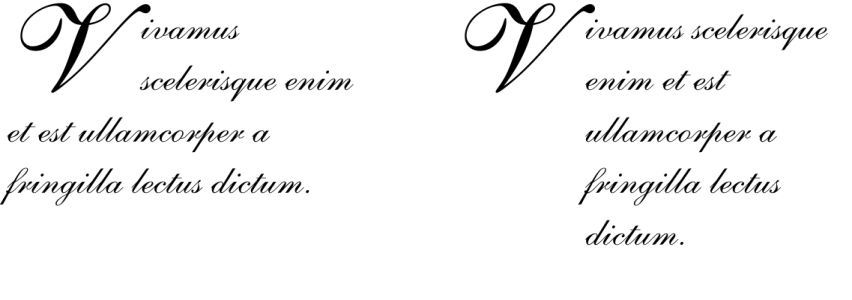
Puede añadir una letra capitular (izquierda) o una letra capitular con sangría francesa (derecha).
| Para añadir una capitular |
|
| 1 . | Con la herramienta Texto |
| Si la ventana acoplable Propiedades no se ha abierto, haga clic en Ventana |
| 2 . | En la ventana acoplable Propiedades, haga clic en el botón Párrafo |
| 3 . | En el área Párrafo de la ventana acoplable Propiedades, haga clic en el botón de la flecha |
| 4 . | Active la casilla de verificación Capitulares. |
| 5 . | Haga clic en el botón Configuración de capitulares |
| 6 . | En el cuadro de diálogo Capitular, realice una tarea de la siguiente tabla. |
|
En el área Aspecto, escriba un valor en el cuadro Número de líneas de capitular.
|
|
|
En el área Aspecto, escriba un valor en el cuadro Espacio después de capitular.
|
|
|
Active la casilla Previsualización.
|
|
|
Active la casilla de selección Usar estilo de sangría francesa para capitular.
|
|
|
En el área Párrafo de la ventana acoplable Propiedades, desactive la casilla Capitulares.
|
Las funciones que aparecen en la Ayuda están disponibles en la versión completa de CorelDRAW Graphics Suite 2019. Es posible que algunas funciones no estén disponibles en esta versión del producto.